Visitantes
Os visitantes são seus clientes que estão na fila esperando para ser atendidos por você ou seus agentes. Através da tela de visitantes, você poderá monitorar seus clientes que estão esperando atendimento e os que já estão em atendimento.
Para visualizar a fila de espera de sua conta no Karoo, siga o caminho descrito abaixo:
- Acesse no menu lateral a página Visitantes/Chat.
Nessa tela, você poderá ver diversas informações sobre os clientes em sua fila aguardando para serem atendidos.
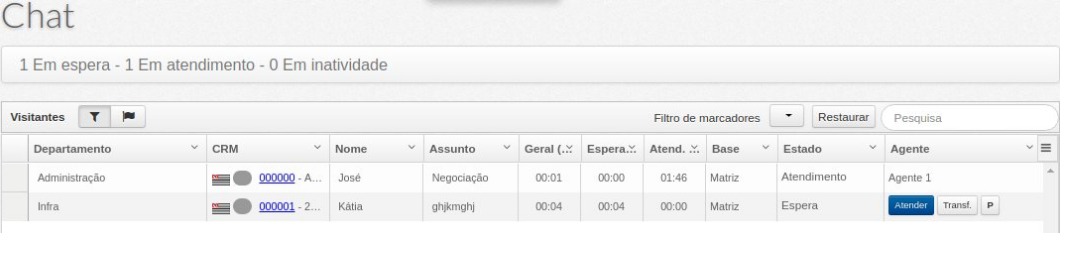
| Campo | Descrição |
|---|---|
Botões para modificar a exibição dos atendimentos exibidos entre, respectivamente:
| |
| Filtro de Marcadores | Você poderá filtrar a exibição dos clientes por Marcadores específicos, para que seja exibido apenas os clientes que possuírem o marcador determinado. |
| Meus Marcadores | Caso você tenha marcadores configurados como includentes ou excludentes, você poderá visualizar quais são por meio deste botão. |
| Pesquisa | Por meio desse campo de pesquisa, você poderá buscar em sua fila de espera por algum código CRM, número de sessão, nome dentre outros, para lhe auxiliar a encontrar atendimentos específicos. |
| Departamento | Mostrará o departamento no qual o cliente aguarda o atendimento. |
| Sessão | Indica o número desse atendimento no Karoo, sendo possível clicar no número para ser direcionado ao histórico do atendimento. |
| CRM | Código CRM do cliente em questão. Informação disponível apenas em contas integradas com o sistema Bimer ERP. |
| Representante | Nessa coluna, será possível visualizar a base representante que está vinculada a esse cliente no Bimer. Essa coluna por padrão encontra-se oculta, podendo ser adicionada ao grid por meio do 'Menu' de opções do grid, presente no canto superior direito do grid. Informação disponível apenas em contas integradas com o sistema Bimer ERP. |
| Nome | Nome do cliente em questão. |
| Assunto | Assunto informado pelo cliente na entrada do atendimento. |
| Geral (Tempo) | Tempo total do contato do cliente, incluindo tempo em espera e em atendimento. |
| Espera (Tempo) | Tempo total de espera do cliente em espera por atendimento nos departamentos. |
| Atend. (Tempo) | Tempo total do cliente em atendimento nos departamentos. |
| Base | Base administradora a qual o cliente está vinculado. Informação disponível apenas em contas integradas com o sistema Bimer ERP. |
| Base Atend | Base administradoa pela qual o cliente foi atendido. Informação disponível apenas em contas integradas com o sistema Bimer ERP. |
| Agente | Nessa coluna, caso o cliente já esteja sendo atendido, você conseguirá ver o nome do agente que está atendendo o cliente no momento. Caso o cliente ainda não tenha sido atendido, estarão disponíveis nessa coluna as seguintes opções:
|
| Estado | Mostra o estado que a sessão se encontra, como por exemplo "em atendimento" e "em espera". |
Abaixo da listagem de visitantes, foi criada uma nova lista que apresentará os últimos 15 atendimentos atendidos no Karoo.
A mesma apresentará informações como departamento, número do atendimento, código do cliente, operador que atendeu e também o motivo pelo qual o atendimento foi iniciado automaticamente ou puxado manualmente.
Sempre que houver clientes na fila isso será indicado no canto inferior esquerdo da tela, por meio de um número indicando a quantidade de clientes em laranja. Ao clicar nesse número você tambem será levado a tela de Visitantes.








